 |

Deze tutorial is auteursrechtelijk beschermd door Barbara de Venise, alle rechten voorbehouden.
Elke verspreiding, zonder voorafgaande schriftelijke toestemming is geheel verboden.
Elke gelijkenis met een andere tutorial is puur toeval.
Deze les is geschreven in PaintShop Pro 2019 op 02-03-2022.
Ik heb de persoonlijke toestemming van Monique om haar lessen te vertalen uit het Frans.
Wil je deze vertaling linken, dan moet je Monique daarvoor persoonlijk toestemming om vragen !!!
Ik ben alleen maar de vertaler, de auteursrechten liggen volledig bij Monique.
Merci Monique de m'avoir permis de traduire vos beaux tutoriels en néerlandais.
Claudia.
Materialen :
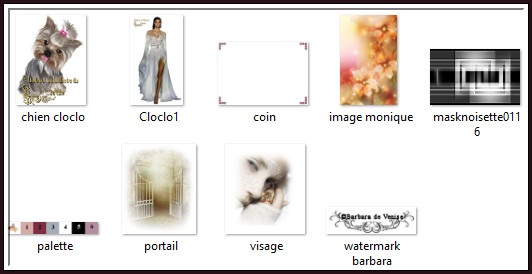
Het Masker "masknoisette0116" wordt geopend in PSP.
Mocht je problemen hebben bij het openen van de materialen, gebruik dan het gratis programma "7zip".
Filters :
Mehdi - Wavy Lab 1.1.
Axion - Flare Effects.
MuRa's Meister - Perspective Tiling.
Xenofex 2.0 - Electrify.
Filters Unlimited 2.0.
Tramages - Tow The Line ***
Graphics Plus - Cross Shadow.
AAA Frames - Foto Frame.
***Importeer het filter Tramages in het filter "Filters Unlimited 2.0"***
Kleurenpallet :

1ste kleur = #D4ACA5
2de kleur = #7F2E41
3de kleur = #A4ADB6
4de kleur = #FFFFFF
5de kleur = #000000
6de kleur = #
B38E9E
Wanneer je met eigen kleuren werkt speel dan met de mengmodus en/of dekking naar eigen inzicht.
Klik op onderstaande banner om naar de originele les te gaan :
![]()
1.
Ga naar het Kleurenpallet en zet de Voorgrondkleur op de 1ste kleur en de Achtergrondkleur op de 2de kleur.
Open een Nieuwe afbeelding van 950 x 600 px, transparant.
Effecten - Insteekfilters - Mehdi - Wavy Lab 1.1 :
1ste vierkantje = 2de kleur / 2de = 1ste kleur / 3de = 3de kleur / 4de = -
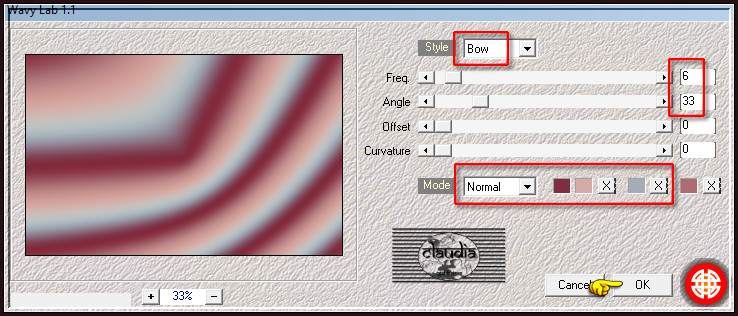
Aanpassen - Scherpte - Verscherpen.
![]()
2.
Lagen - Nieuwe rasterlaag.
Selecties - Alles selecteren.
Open uit de materialen het plaatje "image monique".
Bewerken - Kopiëren.
Ga terug naar je werkje.
Bewerken - Plakken in selectie.
Aanpassen - Scherpte - Verscherpen.
Effecten - Insteekfilters - Axion - Flare Effects :
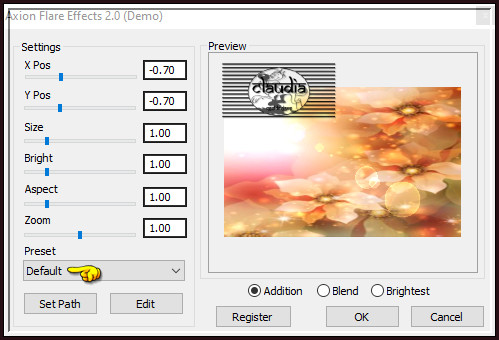
Selecties - Niets selecteren.
Lagen - Eigenschappen : zet de Mengmodus van deze laag op Luminantie (oud) en de Dekking op 80%.
![]()
3.
Lagen - Nieuwe rasterlaag.
Vul deze laag met de 6de kleur.
Open uit de materialen het Masker "masknoisette0116" en minimaliseer het.
Ga terug naar je werkje.
Lagen - Nieuwe maskerlaag - Uit afbeelding :
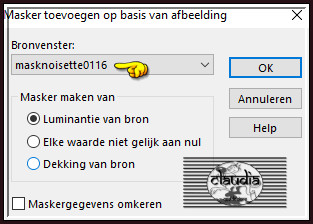
Effecten - Randeffecten - Sterker accentueren.
Lagen - Samenvoegen - Groep samenvoegen.
Effecten - 3D-Effecten - Slagschaduw :
Verticaal = 0
Horizontaal = 0
Dekking = 35
Vervaging = 5
Kleur = Zwart (#000000)
Lagen - Eigenschappen : zet de Mengmodus van deze laag op Overlay.
Lagen - Dupliceren.
Afbeelding - Spiegelen - Horizontaal spiegelen.
Lagen - Samenvoegen - Omlaag samenvoegen.
Activeer de middelste laag in het Lagenpallet (= Raster 2).
Lagen - Samenvoegen - Omlaag samenvoegen.
Lagen - Dupliceren.
Effecten - Insteekfilters - MuRa's Meister - Perspective Tiling : Crop BG Color = 4de kleur
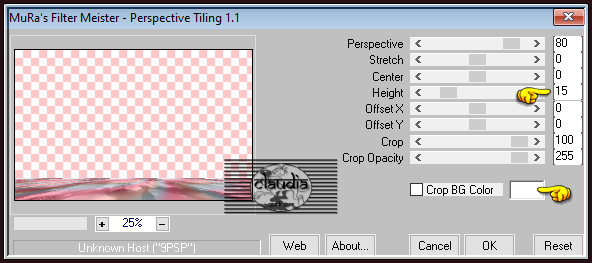
Effecten - 3D-Effecten - Slagschaduw :
Verticaal = 0
Horizontaal = 0
Dekking = 55
Vervaging = 15
Kleur = 5de kleur
![]()
4.
Activeer de bovenste laag in het Lagenpallet (= Groep - Raster 3).
Open uit de materialen de misted tube "portail".
Bewerken - Kopiëren.
Ga terug naar je werkje.
Bewerken - Plakken als nieuwe laag.
Druk op de K toets op het toetsenbord om het raster te activeren en voer deze getallen in :
Positie X = 192,00 / Positie Y = -79,00

Druk op de M toets om het raster te deactiveren.
Of plaats de tube ongeveer in het midden van je werkje :
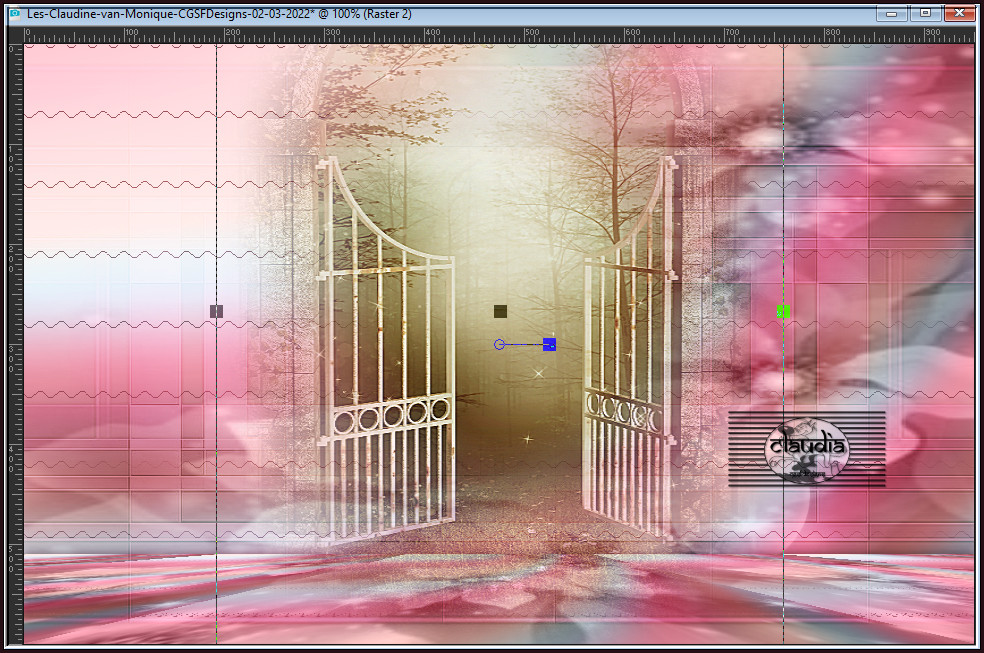
Lagen - Eigenschappen : zet de Mengmodus van deze laag op Luminantie (oud).
Aanpassen - Scherpte - Nog scherper.
Open uit de materialen de misted tube "visage".
Bewerken - Kopiëren.
Ga terug naar je werkje.
Bewerken - Plakken als nieuwe laag.
Druk op de K toets op het toetsenbord om het raster te activeren en voer deze getallen in :
Positie X = -40,00 / Positie Y = -55,00
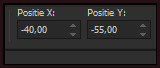
Druk op de M toets om het raster te deactiveren.
Of plaats de tube links bovenaan :
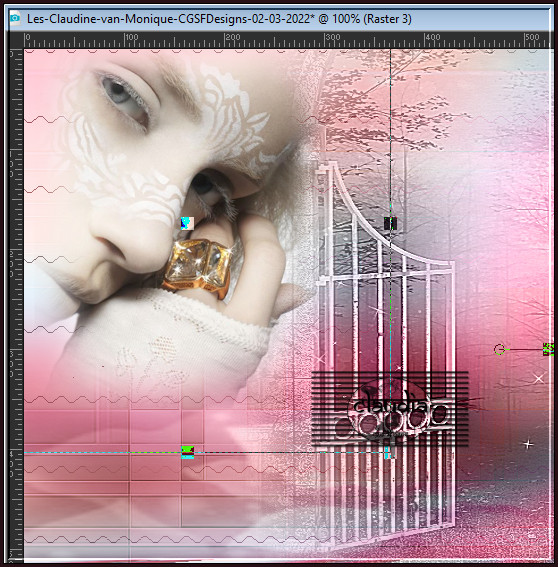
Lagen - Eigenschappen : zet de Dekking van deze laag op 85%.
Ga naar het Kleurenpallet en zet de Voorgrondkleur op de 1ste kleur en de Achtergrondkleur op de 6de kleur.
Effecten - Insteekfilters - Alien Skin Xenofex 2.0 - Electrify :
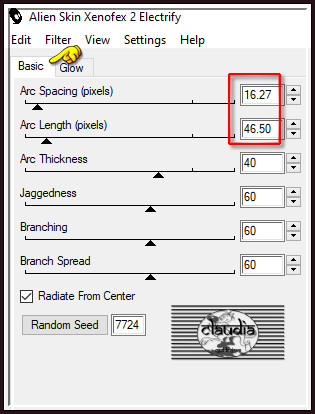
Klik nu op het tabblad "Glow" en zet de kleuren zoals op het voorbeeld :
Inner Glow = 4de kleur / Outer Color = 1ste kleur
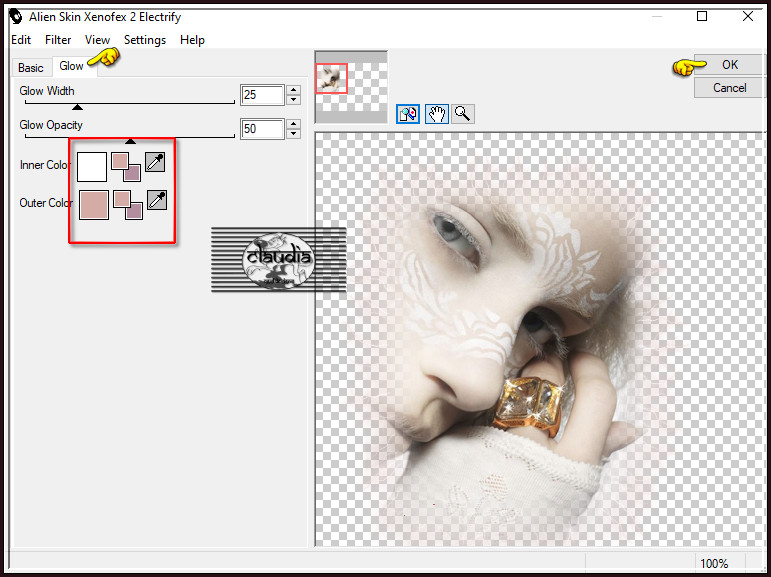
Activeer de onderste laag in het Lagenpallet (= Raster 1).
Bewerken - Kopiëren !!!
Bewerken - Plakken als nieuwe afbeelding !!!
(voor in het geval dat het niet meer in het geheugen zit)
Zet dit duplicaat opzij voor later gebruik.
Ga terug naar je werkje.
Afbeelding - Randen toevoegen : Symmetrisch aangevinkt
1 px met de 5de kleur
10 px met de 4de kleur
1 px met de 5de kleur
2 px met de 2de kleur
2 px met de 4de kleur
2 px met de 2de kleur
Selecties - Alles selecteren.
Afbeelding - Randen toevoegen : 20 px met de 4de kleur, Symmetrisch aangevinkt.
Selecties - Omkeren.
Bewerken - Plakken in selectie (het duplicaat van de onderste laag zit in het geheugen).
Aanpassen - Kleurtoon en verzadiging - Inkleuren :
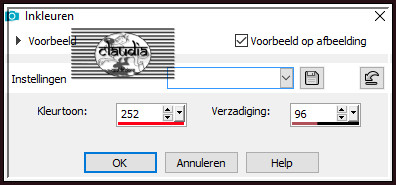
![]()
5.
Effecten - Insteekfilters - <I.C.NET Software> - Filters Unlimited 2.0 - Tramages - Tow The Line :
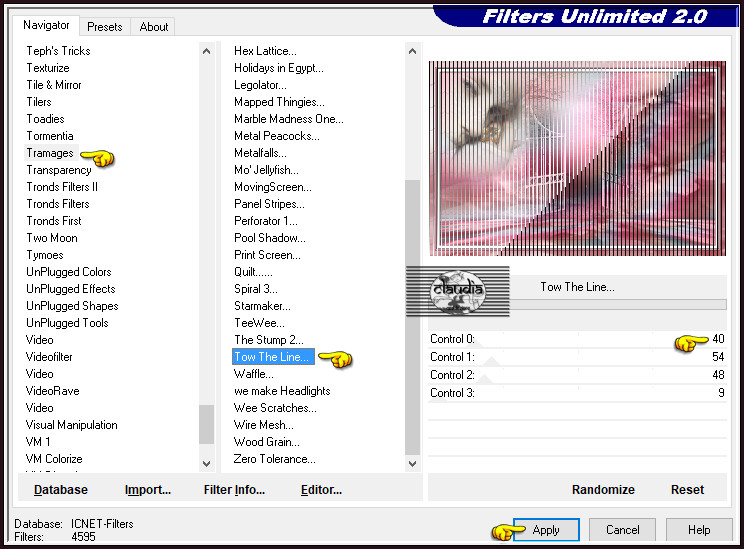
Selecties - Omkeren.
Effecten - 3D-Effecten - Slagschaduw :
Verticaal = 0
Horizontaal = 0
Dekking = 55
Vervaging = 15
Kleur = 2de kleur
Selecties - Niets selecteren.
Afbeelding - Randen toevoegen : Symmetrisch aangevinkt
1 px met de 5de kleur
2 px met de 6de kleur
2 px met de 2de kleur
2 px met de 1ste kleur
Selecties - Alles selecteren.
Afbeelding - Randen toevoegen : 15 px met de 4de kleur, Symmetrisch aangevinkt.
Selecties - Omkeren.
Bewerken - Plakken in selectie (het duplicaat van de onderste laag zit nog steeds in het geheugen).
Aanpassen - Kleurtoon en verzadiging - Inkleuren : de instellingen staan goed.
Aanpassen - Vervagen - Radiaal vervagen :
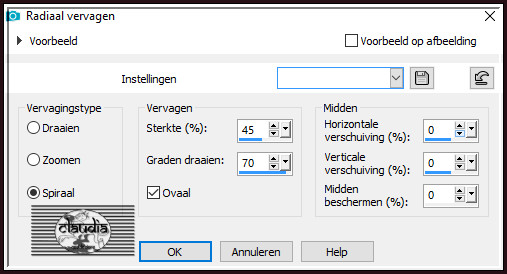
Effecten - Reflectie-effecten - Patroon :
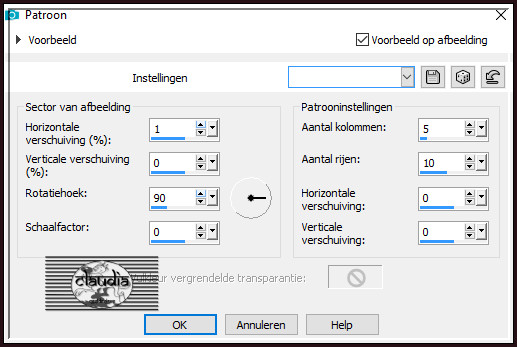
Effecten - Randeffecten - Accentueren.
Selecties - Niets selecteren.
![]()
6.
Afbeelding - Randen toevoegen : 1 px met de 5de kleur, Symmetrisch aangevinkt.
Selecties - Alles selecteren.
Afbeelding - Randen toevoegen : 35 px met de 4de kleur, Symmetrisch aangevinkt.
Selecties - Omkeren.
Bewerken - Plakken in selectie (als het goed is, zit het duplicaat van de onderste laag nog steeds in het geheugen).
Aanpassen - Vervagen - Radiaal vervagen : de instellingen staan goed.
![]()
7.
Effecten - Insteekfilters - Graphics Plus - Cross Shadow :
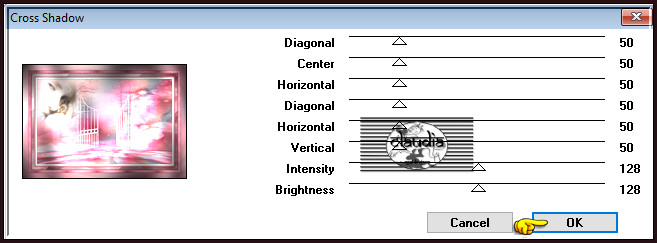
Effecten - Textuureffecten - Lamellen : Kleur = 2de kleur

Herhaal het Textuureffect - Lamellen met dezelfde instellingen, maar nu ook met Horizontaal aangevinkt.
Effecten - Insteekfilters - AAA Frames - Foto Frame :
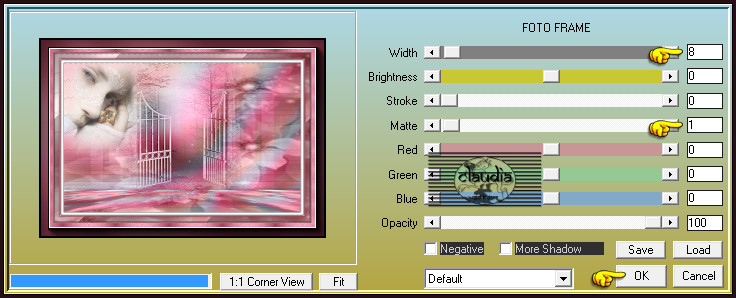
Selecties - Omkeren.
Effecten - 3D-Effecten - Slagschaduw :
Verticaal = 0
Horizontaal = 0
Dekking = 55
Vervaging = 15
Kleur = 5de kleur
Selecties - Niets selecteren.
![]()
8.
Open uit de materialen de tube "Cloclo1".
Verwijder het watermerk.
Bewerken - Kopiëren.
Ga terug naar je werkje.
Bewerken - Plakken als nieuwe laag.
Afbeelding - Formaat wijzigen : 2 x 85%, formaat van alle lagen wijzigen niet aangevinkt.
Aanpassen - Scherpte - Verscherpen.
De tube staat gelijk goed.
Open uit de materialen de tube "chien cloclo".
Verwijder het watermerk.
Bewerken - Kopiëren.
Ga terug naar je werkje.
Bewerken - Plakken als nieuwe laag.
Plaats de hond rechts onderaan :

Open uit de materialen het element "coin".
Kleur het element in als je met andere kleuren werkt.
Bewerken - Kopiëren.
Ga terug naar je werkje.
Bewerken - Plakken als nieuwe laag.
Het element staat gelijk goed.
Open uit de materialen het watermerk van Monique "watermark barbara".
Bewerken - Kopiëren.
Ga terug naar je werkje.
Bewerken - Plakken als nieuwe laag.
Plaats het watermerk naar eigen inzicht.
Lagen - Nieuwe rasterlaag.
Plaats hierop jouw watermerk.
Lagen - Samenvoegen - Alle lagen samenvoegen.
Afbeelding - Randen toevoegen : 1 px met de 5de kleur, Symmetrisch aangevinkt.
Afbeelding - Formaat wijzigen : 1000 px, breedte, formaat van alle lagen wijzigen aangevinkt.
Aanpassen - Scherpte - Verscherpen.
Sla je werkje op als JPG-formaat en daarmee ben je aan het einde gekomen van deze mooie les van Monique.
© Claudia - Maart 2022.





